6 Mga Kamatuoran nga Dili Nimo Kinahanglang Mahibal-an gamit ang Google Hangouts Recorder
Abr 27, 2022 • Gi-file sa: Mirror Phone Solutions • Napamatud-an nga mga solusyon
Ang Google Hangouts usa sa mga pioneer platform alang sa voice ug video calling nga nagtugot sa mga tiggamit sa pagpakigsulti sa mga tawo sa tibuok kalibutan. Kini nga plataporma nagpresentar sa mga tiggamit og usa ka impresibong sistema sa pagpakig-uban sa ilang mga minahal sa usa ka cross-country system. Bisan pa, samtang kini nga serbisyo nagtanyag kanimo og abilidad sa pagrekord sa imong video o voice call nga dali, mahimo nimong ikonsiderar ang paggamit sa lain-laing mga himan sa ikatulo nga partido sa imong desktop aron dali nga irekord ang imong Google Hangouts. Samtang daghang mga tiggamit ang nakit-an nga ang personal nga Google Hangouts recorder ingon nga gidid-an, lain-laing mga himan mahimong mapili isip alternatibo niini. Kini nga mga alternatibo nagtanyag sa mga tiggamit sa labing kaayo nga serbisyo sa sulod sa merkado. Kini nga artikulo naghisgot sa lain-laing Google Hangouts recorder software.
- Bahin 1. Aduna bay Google Hangouts recorder para sa Windows computers?
- Bahin 2. Giunsa paggamit ang Google Hangouts recorder sa Windows? - Snagit
- Bahin 3. Giunsa paggamit ang Google Hangouts recorder sa Windows? - Zoom
- Bahin 4. Giunsa paggamit ang Google Hangouts recorder sa Windows? - Xbox Game Bar sa Windows 10
- Bahin 5. Sa unsa nga paagi sa pagrekord sa Google Hangouts sa Mac uban sa QuickTime?
- Bahin 6. Unsaon pagpili?
Bahin 1. Aduna bay Google Hangouts recorder para sa Windows computers?
Kung imong gikonsiderar ang lista nga magamit para sa pagtugot kanimo sa pagrekord sa Google Hangouts sa usa ka Windows nga kompyuter, kini dili lamang kompleto apan lisud kaayo alang sa usa ka tiggamit nga pilion. Samtang nakaamgo sa anaa nga saturation sa tibuok sistema, ang paggamit sa lain-laing Google Hangouts recorder mahimong masabtan uban sa usa ka pasiuna sa ilang mga kinaiya ug feature set. Kini nga artikulo nagpakita sa tulo sa labing maayo nga Google Hangouts recorder alang sa imong Windows computer nga gihubit ingon sa mosunod.
Snagit
Kini nga himan giisip nga usa sa labing inila nga mga platform sa pagrekord sa video nga magamit sa merkado sa usa ka makatarunganon nga presyo. Uban sa abilidad sa pagdugang sa lain-laing mga komentaryo sa tibuok narekord nga video, kamo dili lamang sa pagrekord apan edit sa imong video sulod sa Snagit. Ang advanced nga seksyon sa pag-edit sa imahe ug pagrekord sa screen nagtugot kanimo sa paghimo sa lainlaing mga buluhaton sa plataporma nga dali.
Pag-zoom
Bisan kung kini nga himan gipaila ingon usa ka gigikanan alang sa video conferencing ug mga miting, kini nagpresentar sa lainlaing mga gamit. Usa sa ingon nga utility mao ang abilidad sa pag-screen sa rekord sa imong aparato. Gitugotan ka niini nga himan nga mag-co-annotate sa mga miyembro sa imong team ug awtomatiko nga idugang ang mga transcript sa video alang sa mga narekord nga snippet. Bisan kung nagtanyag kini usa ka limitado nga hugpong sa mga bahin sa libre nga bersyon niini, mahimo gihapon kini isipon nga kombenyente alang sa pagrekord sa screen.
Xbox Game Bar sa Windows 10
Kung dili ka usa ka dako nga fan sa mga himan sa ikatulo nga partido ug naka-focus sa pagtrabaho sa mga aplikasyon nga naa sa sulod sa software alang sa pagkonsumo, mahimo nimong magamit ang mga serbisyo sa Xbox Game Bar sa Windows 10 alang sa pagrekord sa imong screen sa Google Hangouts. Dili lamang kini naghatag kanimo sa katakus sa pagrekord sa mga dula nga dali, apan kini usab nagsunod sa probisyon sa pagrekord sa bisan unsang ubang programa sa desktop. Ang mga bahin kaylap kaayo sa kini nga himan; bisan pa, bisan unsa nga gidak-on ang gihatag niini kanimo.
Bahin 2. Giunsa paggamit ang Google Hangouts recorder sa Windows? - Snagit
Unsa ang Pag-andam sa Makina Sa Dili pa Magrekord?
Ang pagrekord sa imong screen sa Google Hangouts mahimong magkinahanglan og pipila ka mga pag-configure sa dili pa ikaw andam nga moadto. Daghang mga peripheral ang apil sa proseso, nga susihon sa dili pa mahuman ang Google Hangouts recorder.
Ang tingog importante kaayo ug mahinungdanon sa pagtugot kanimo sa pagpaila sa imong rekording ug pagtabang kanimo sa pagpresentar o pag-ilustrar sa ideya sa mas maayong gidak-on. Ang kinatibuk-ang kalidad sa bisan unsang video gipauswag sa tabang sa audio. Sa ingon, maisip nga maayo ang pagtan-aw sa mga setting sa tunog sa wala pa magsugod ang pagrekord sa video. Kung nag-embed ka sa mga eksternal nga tunog sa sulod sa imong mga rekording, kinahanglan nimo nga gamiton ang mga eksternal nga mikropono kaysa sa pagpili alang sa built-in nga himan sa sulod sa imong desktop. Kinahanglan nga mag-amping ka sa pag-set up sa webcam sa imong device kung kini usa usab ka bahin sa pagrekord sa Google Hangouts. Sa tanan nga kini nga mga peripheral sa hardware nahusay sa punto, kinahanglan ka usab nga mag-focus sa pagdumala ug pagpahapsay sa mga cursor gikan sa imong screen ug mahibal-an kung diin nimo ipaambit ang video sa higayon nga narekord.
Giunsa paggamit ang Snagit sa pagrekord nga adunay taas nga kalidad nga imahe ug audio
Ang Snagit, ingon sa gikasubo sa ibabaw, giisip nga usa sa labing kaayo nga mga himan sa pagrekord sa screen nga imong makit-an aron dali nga marekord ang imong tawag sa Google Hangouts. Bisan pa, kung ang pangutana moabut sa paggamit sa himan alang sa pagrekord sa taas nga kalidad nga imahe ug audio sa tibuuk nga plataporma, dali ka nga makatan-aw sa mga lakang nga gihulagway sa ubos.
Lakang 1: Ablihi ang Snagit sa imong desktop ug ipadayon ang pag-set up sa imong mga setting sa pagrekord sa screen gamit ang mga setting nga magamit. Mahimo kang mobalhin sa tab nga "All-in-One" o "Video" alang sa dugang nga mga detalye. Mahimo nimong idugang ang audio system o eksternal nga mga tunog kung gusto.
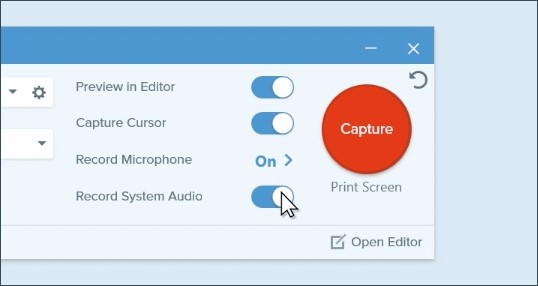
Lakang 2: Kung nahuman na, kinahanglan nimo nga pilion ang lugar nga adunay tabang sa cursor nga gusto nimo irekord. Ang toolbar nga makita sa ubos sa screen mahimong gamiton sa pagdumala sa mga audio channel sa imong recording. I-tap ang 'Record' nga buton aron masugdan ang pagrekord.
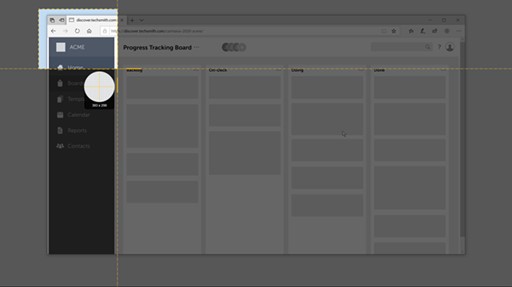
Lakang 3: Sa pagkompleto sa pagrekord, pag-tap sa "Ipakigbahin" aron ipaambit kini sa lainlaing mga platform.
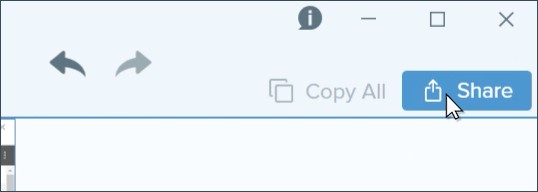
Asa natipigan ang mga rekording sa Google Hangout?
Gitipigan sa Google Hangouts ang ilang default nga mga rekording tabok sa gilakip nga Google Drive account sa tagsa-tagsa nga folder sa "Akong Mga Pagrekord." Dugang pa, kung imong gigamit ang mga serbisyo sa Snagit, mahimo nimong i-set up ang imong kaugalingon nga default nga lokasyon alang sa pagtipig sa mga rekording.
Bahin 3. Giunsa paggamit ang Google Hangouts recorder sa Windows? - Zoom
Aron tan-awon ang mga lakang sa pagrekord sa imong tawag sa Hangouts sa Windows pinaagi sa Zoom, mahimo nimong ikonsiderar ang mga musunod nga lakang.
Lakang 1: Kung nag-host ka sa miting, dali nimo ma-tap ang buton nga "Pagrekord" sa toolbar sa ilawom sa screen.
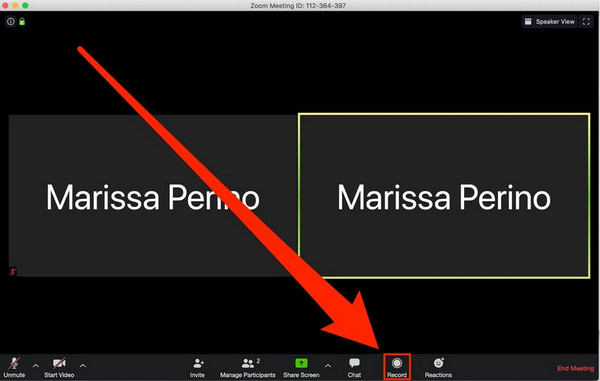
Lakang 2: Aron ihunong o ihunong ang pagrekord, i-tap ang parehas nga buton. Kung mahuman na ang miting, awtomatiko nga ma-save ang file ingon usa ka MP4 file sa default nga lokasyon sa Zoom.
Bahin 4. Giunsa paggamit ang Google Hangouts recorder sa Windows? - Xbox Game Bar sa Windows 10
Ang mga tiggamit nga dili kaayo sa mga himan sa ikatulo nga partido ug gusto nga gamiton ang mga built-in nga himan nga magamit sa tibuuk nga desktop mahimo’g ikonsiderar ang pagsunod sa mga lakang sa pagrekord sa ilang Google Hangouts nga adunay Xbox Game Bar sa Windows 10.
Lakang 1: Kinahanglan nimo nga i-set up ang imong Google Hangouts nga video call sa imong desktop ug dungan nga i-tap ang "Windows + G" aron maablihan ang Game Bar.
Lakang 2: Pilia ang pop-up nga opsyon ug ablihi ang game bar sa screen.
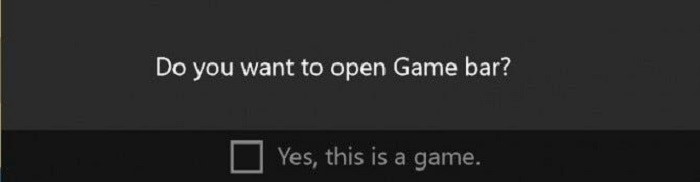
Lakang 3: I-tap ang "Pagrekord" nga buton sa ilawom sa screen aron masugdan ang imong pagrekord. Kung nahuman na, i-tap ang parehas nga buton ug tugoti ang pagrekord nga ma-save sa imong folder nga "Mga Video" sa kompyuter.
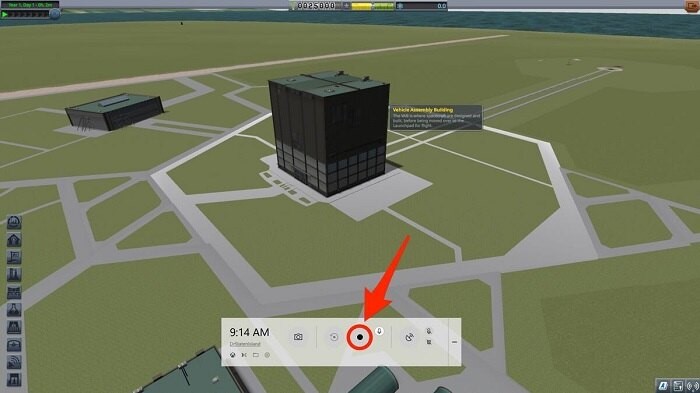
Bahin 5. Sa unsa nga paagi sa pagrekord sa Google Hangouts sa Mac uban sa QuickTime?
Ang pagrekord sa mga video sayon ra kung ikaw usa ka Mac user ug gusto nga mogamit sa mga serbisyo sa built-in nga QuickTime Player alang niini nga kaso. Aron dali nga marekord ang imong Google Hangouts nga video call pinaagi sa QuickTime, kinahanglan nimo nga i-set up ang imong device sa mosunod nga gihubit nga paagi.
Lakang 1: Access "QuickTime Player" gikan sa imong Applications folder sa Mac ug tap sa "File" sa pagpili sa kapilian sa "Bag-ong Screen Recording" alang sa pagsugod sa usa ka bag-o nga bintana.
Lakang 2: Uban ang arrowhead nga makita tapad sa recording button, kinahanglan nimo nga i-configure ang mga setting sa imong recording kung gusto nimo ug ipadayon ang pag-tap sa pula nga "Record" nga buton sa higayon nga magsugod ka sa pagrekord.

Lakang 3: Kung kinahanglan nimo nga ihunong ang pagrekord, pag-tap sa rectangular nga "Stop" nga timaan nga makita sa ibabaw sa screen.

Bahin 6. Unsaon pagpili?
Ang pagpili sa usa ka pagrekord sa screen gibase sa panguna nga kamatuoran nga kini kinahanglan nga epektibo nga masakop ang tanan o ang labing kadaghan nga kinahanglanon alang sa imong pagrekord sa screen. Makatabang kini kanimo sa pag-set up sa pinakamaayong screen recorder para sa imong tawag sa Google Hangouts. Daghang mga hinungdan ang kinahanglan hinumdoman sa dili pa mahuman ang labing kaayo nga recorder sa screen. Ang una ug labing hinungdanon nga lagda kinahanglan nga ang kasayon sa paggamit, nga naaghat sa sulod sa plataporma. Kinahanglan nga maghatag kini sa tiggamit og lainlaing mga kapilian alang sa pagrekord sa mga screen, kung gusto. Pagkahuman niini, kinahanglan nga maglakip kini sa pagkaanaa sa pag-configure sa audio kung gusto. Bisan pa, ang resolusyon ug kalidad sa output mao ang uban pang hinungdanon nga mga bahin nga makatabang kanimo sa pagtapos sa labing kaayo nga himan alang sa imong kaso.
Konklusyon
Kini nga artikulo nagpakita sa lain-laing Google Hangouts screen recorder. Naghatag kini usa ka pagtuon sa dibidendo aron tugutan ang mga tiggamit sa pagpili sa labing kaayo nga himan alang sa epektibo nga pagrekord sa screen sa ilang aparato.
Screen Recorder
- 1. Android Screen Recorder
- Labing maayo nga Screen Recorder alang sa Mobile
- Samsung Screen Recorder
- Screen Record sa Samsung S10
- Screen Record sa Samsung S9
- Screen Record sa Samsung S8
- Screen Record sa Samsung A50
- Screen Record sa LG
- Android Phone Recorder
- Android Screen Recording Apps
- Pagrekord sa Screen nga adunay Audio
- Pagrekord sa Screen nga adunay Root
- Call Recorder alang sa Android Phone
- Pagrekord gamit ang Android SDK/ADB
- Android Phone Call Recorder
- Video Recorder alang sa Android
- 10 Labing Maayo nga Recorder sa Dula
- Top 5 Call recorder
- Android Mp3 Recorder
- Libre nga Android Voice Recorder
- Android Record Screen nga adunay Root
- Pagrekord sa Video Confluence
- 2 iPhone Screen Recorder
- Giunsa ang Pag-on sa Screen Record sa iPhone
- Screen Recorder alang sa Telepono
- Screen Record sa iOS 14
- Labing maayo nga iPhone Screen Recorder
- Sa unsa nga paagi sa Pagrekord sa iPhone Screen
- Screen Record sa iPhone 11
- Screen Record sa iPhone XR
- Screen Record sa iPhone X
- Screen Record sa iPhone 8
- Screen Record sa iPhone 6
- Irekord ang iPhone nga walay Jailbreak
- Pagrekord sa iPhone Audio
- Screenshot sa iPhone
- Screen Record sa iPod
- Pagkuha sa Video sa Screen sa iPhone
- Libre nga Screen Recorder iOS 10
- Mga emulator alang sa iOS
- Libre nga Screen Recorder alang sa iPad
- Libre nga Desktop Recording Software
- Pagrekord sa gameplay sa PC
- Screen video App sa iPhone
- Online nga Screen Recorder
- Giunsa ang Pagrekord sa Clash Royale
- Unsaon Pagrekord sa Pokemon GO
- Geometry Dash Recorder
- Giunsa ang Pagrekord sa Minecraft
- Irekord ang mga Video sa YouTube sa iPhone
- 3 Screen Record sa Kompyuter






James Davis
kawani Editor